
时间:2021-07-26 22:54:22 来源:www.win10xitong.com 作者:win10
有网友来反映说他用电脑的时候会遇到win10桌面失真发亮泛白的情况,就前来向小编求助,我们通过调查发现不少用户都碰到了win10桌面失真发亮泛白的问题,那win10桌面失真发亮泛白的情况能不能处理呢?只需要一步一步的这样操作:1.在桌面上单击右键,选择“显示设置”;2.在设置界面左侧点击“显示”选项卡,然后点击右侧的“高级显示设置”就可以很好的处理了.这样讲肯定大家肯定是不明白的,接下来我们就结合图片非常详细的说一下win10桌面失真发亮泛白的处理本领。
步骤如下:
1.右键单击桌面并选择显示设置。
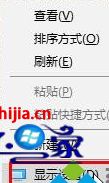
2.点击设置界面左侧的“显示”选项卡,然后点击右侧的“高级显示设置”;
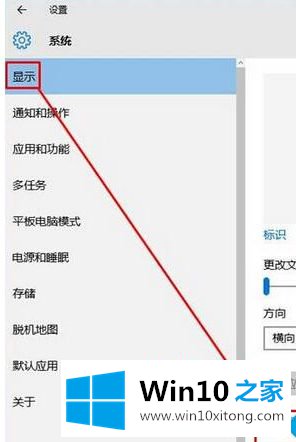
3.点击底部相关设置下的“颜色校准”;

4.然后按提示设置显示器的颜色让我们看着舒服。
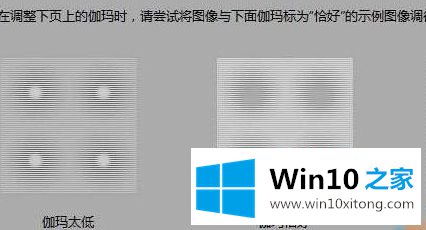
这里介绍win10桌面失真、亮度和白化的详细解决方案。很简单吗?只能按照上面的方法解决。
我们再来回顾一下以上文章中说的内容,就是关于win10桌面失真发亮泛白的处理本领,通过上面讲的方法就可以解决win10桌面失真发亮泛白的问题了,希望对您有所帮助。